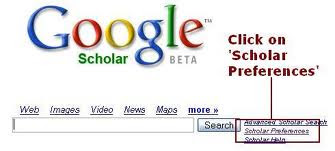آموزش سرویس پژوهشگر گوگل google scholar | قسمت اول
آموزش سرویس پژوهشگر گوگل google scholar
گوگل اسکولار
چگونه مقالات علمی را جستجور کنیم؟
چگونه به منبع مقالات علمی و دانشگاهی دست پیدا کنیم؟
آشنایی با سرویس پژوهشگر گوگل (google scholar)
این روزها هر جا صحبتی از تحقیق و پژوهش و پروژه پایان ترم به میان میآید، بدون شک، یکی از پرطرفدارترین راهها، به دنیای اینترنت ختم میشود؛ اما کمتر دانشجویی را میتوان یافت که از آخرین مجلات تخصصی رشته تحصیلی خود، اطلاع کافی داشته باشد و یا در صورت آگاهی، بتواند به گونهای آسان، رایگان و به موقع، به آنها دسترسی یابد.
در بیشتر موارد، افراد، مطالب مورد نیاز خود را از میان صفحات جستوجو شده توسط موتورهای جستوجوی اینترنت، نظیر گوگل و یاهو مییابند. نتیجه حاصل از این گونه جستوجوها، شامل انبوهی از مطالب گوناگونی است که از میان وب سایتها با زمینههای مختلف کاری و یا وبلاگها با بیان نظرات شخصی به دست میآیند و گاهی مقالهای است که از نظر مستندات علمی و دانشگاهی، ما را به منابعی معتبر ارجاع میدهد. به این ترتیب، برای دسترسی بهتر به منابع دانشگاهی معتبر، ابزارهای جستوجوی دیگری لازم است؛ ابزاری که به کمک آنها، قابلیتهای جستوجوی علمی و پژوهشی خود را ارتقا دهیم و بر فراز شانههای غولها قرار بگیریم.
Stand on the shoulders of giants همان پیام دعوتکننده گوگل به لابراتوار پژوهشگر خود، یعنی گوگل اسکالر (Google Scholar) است. ایده اولیه گوگل اسکالر، زمانی شکل گرفت که دو محقق شرگت گوگل، یعنی Alen verstak و Anurag Acharya بر روی نمایهگذاری صفحات مورد جستوجوی گوگل، با یکدیگر همکاری میکردند و به دنبال راهی برای نمایهگذاری یا ایجاد دسترسی خاص به اطلاعات مورد جستوجو در وب بودند. در سال ۲۰۰۶م. همزمان با انتشار گروه دیگری از جستوجوگران وب، گوگل اسکالر نیز تکامل یافت و بخشهای دیگری همچون تنظیم فهرست کتابهای موجود و مدیریت کتابشناسی، به آن افزوده شد.
در سال ۲۰۰۷م. شرکت گوگل، برنامهای را جهت دیجیتالی کردن مقالات ژورنالها آغاز کرد و توافقاتی با ناشران مختلف انجام داد. به این ترتیب، صفحات مجلات قدیمی، اسکن شد و در اختیار علاقهمندان قرار گرفت و سرانجام، گوگل اسکالر توانست محتوای پنهان وب، یعنی صفحاتی را که به طور معمول در اختیار کاربران قرار نمیگرفتند – مانند متن کامل مقالاتی را که نیاز به گرفتن مجوز از ناشر دارند – طی توافق با ناشران، در اختیار کاربران قرار دهد. به این ترتیب، شخص با جستوجوی عبارتی خاص و در صورتی که متن کامل مقاله موجود باشد، ابتدا چکیده مقاله را میبیند و سپس برای دسترسی به متن کامل، با عضویت در سایت مورد نظر، مقاله کامل را دریافت میکند.
اسکالر (با معادل فارسی محقق، دانشپژوه و پژوهشگر) در نمای ظاهری خود، همانند یک موتور جستوجوی اینترنتی است؛ اما در حقیقت، ابزاری کارآمد برای دسترسی همه افراد به گزارشها، مستندات و تازههای علمی و دانشگاهی محسوب میشود.
برای ورود به محیط اصلی این سرویس، به کمک نشانی http://scholar.google.com ، به صفحه مورد نظر میرویم. همچنین میتوان از میان مجموعه سرویسهای گوگل در بخش More صفحه اصلی گوگل، گزینه google scholar را انتخاب کرد. محیط پژوهشگر گوگل، همانند محیط جستوجوگر گوگل، شامل مکانی برای نوشتن کلمه یا کلمات مورد نظر، دکمه search و گزینههایی جهت تنظیمات (preferences) پژوهشگر گوگل است. همچنین عبارت معروف پژوهشگر گوگل، یعنی stand on the shoulders of giants نیز به چشم میخورد.
در کنار گزینه search، سه گزینه Advanced scholar search،Scholar preferences ، Scholar help به ترتیب، برای جستوجوی پیشرفته، تنظیمات و شخصیسازی محیط و راهنمای پژوهشگر گوگل، وجود دارند.
با انتخاب گزینه Advanced scholar search، کاربران میتوانند با کمک کلمه کلیدی یا کلیدواژه، مقالات خود را به صورت دقیقتر، جستوجو کنند؛ به این ترتیب که تمام عبارتهای شامل کلیدواژه، جستوجو شوند یا حداقل یکی از کلمات، جستوجو شود؛ همچنین مکانی را که کلمه در آن قرار دارد، توسط کاربر انتخاب شود و با کمک گزینه جستوجوی پیشرفته مقالات، بر اساس نام مؤلف، نام مجله یا نشریه و تاریخ انتشار آن، مقاله مورد نظر، مورد جستوجو قرار گیرد.
در بخش Subject Areas نیز شما میتوانید جستوجوی خود را در میان مقالات همه رشتهها و یا به صورت تخصصیتر انجام دهید؛ برای مثال، میتوانید با انتخاب مجموعه مهندسی، علوم کامپیوتر یا ریاضیات، مقالات خود را فقط در میان این زیرگروه بیابید. به این ترتیب، مقالات مشابه در زیستشناسی، فیزیک، نجوم و… در فهرست جستوجوها نمایش داده نمیشوند.
گزینه Scholar preferences؛ با انتخاب این گزینه، شما میتوانید زبان نمایش پیغامهای گوگل (Interface language) و نیز زبان مقالاتی را که مورد جستوجو قرار میگیرند، (search language)، انتخاب کنید. همچنین با کمکlibrary links و درج نام کتابخانه مورد نظر – مثلاً کتابخانه دانشگاه هاروارد – میتوانید به صورت آنلاین، به کتابخانه مذکور دسترسی یابید. در برخی موارد، دسترسی، تنها به کمک رمز عبور و یا از طریق سایت دانشکده ممکن خواهد بود.
از سوی دیگر، در قسمت Number of Results این امکان به شما داده میشود تا تعداد نتایج جستوجویی را که در هر صفحه نمایش داده میشود مشخص کنید و به این ترتیب، هر چه نتایج کمتری در هر صفحه نمایش داده شود، شما سریعتر نتایج را مشاهده خواهید کرد (مثلاً نمایش ۱۰ نتیجه در هر صفحه).
Resalts window، نتایج جستوجو را در صفحهای جدید نمایش میدهد و در بخش bibloragphy manager، شما میتوانید انتخاب کنید که آیا نقل قولها و استناد به مقاله مورد نظر نیز نمایش داده شود یا خیر و در پایان نیز با انتخاب گزینه save، تنظیمات فوق را ذخیره کرده، به صفحه اصلی بروید.
نکته: در صورتی که کوکی مرورگر شما غیرفعال باشد، تنظیمات فوق، ذخیره نخواهد شد و جستوجو با تنظیمات پیش فرض، انجام خواهد گرفت.
مطلب مرتبط:
آموزش سرویس پژوهشگر گوگل google scholar | قسمت دوم
دانلود کتاب پژوهش در اینترنت با گوگل
.